スペルチェックを行うようにOutlook 2010を構成できます送信する前にメールを送信して、送信メールにつづりの間違いがないようにします。この機能を有効にするには、Outlookのオプションを少し変更する必要がありますが、さらに詳しく説明します。
Office(ファイル)ボタンを押して選択します オプション.

今すぐクリック 郵便物 左側のバーにあるカテゴリとチェック 送信する前につづりを常に確認する メインウィンドウのオプション。

クリック OK これで完了です。
スペルと自動修正
ボタンに気づくでしょう(スペルと自動修正)の右側にあります 送信する前につづりを常に確認する オプション。このボタンを押すと、多くのエキサイティングな機能が明らかになります。 [エディタオプション]ダイアログボックスが開き、左側のサイドバーに2つのカテゴリが表示されます。の 校正 カテゴリには、Outlookが電子メールの内容を修正およびフォーマットする方法に関するオプションがリストされます。オプションをオン/オフにして、有効/無効にします。

の 高度な タブには、Outlook 2010の高度なカスタマイズのオプションがあります。編集、切り取り、コピー、貼り付け、表示に関する設定をカスタマイズできます。


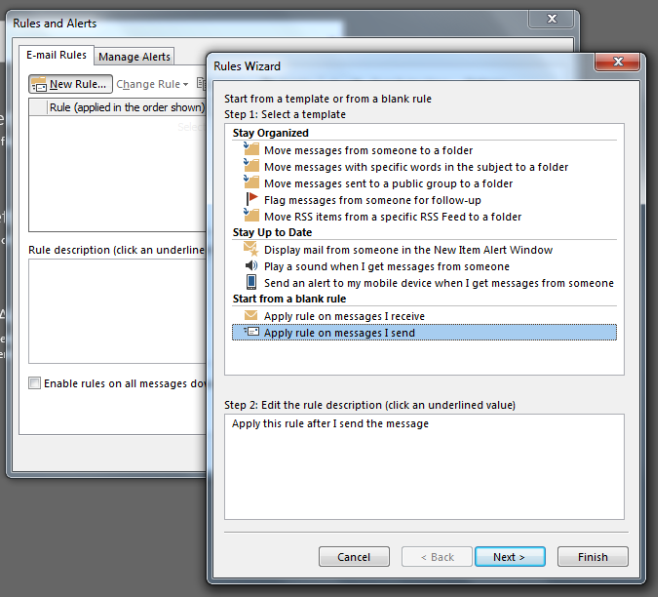











コメント